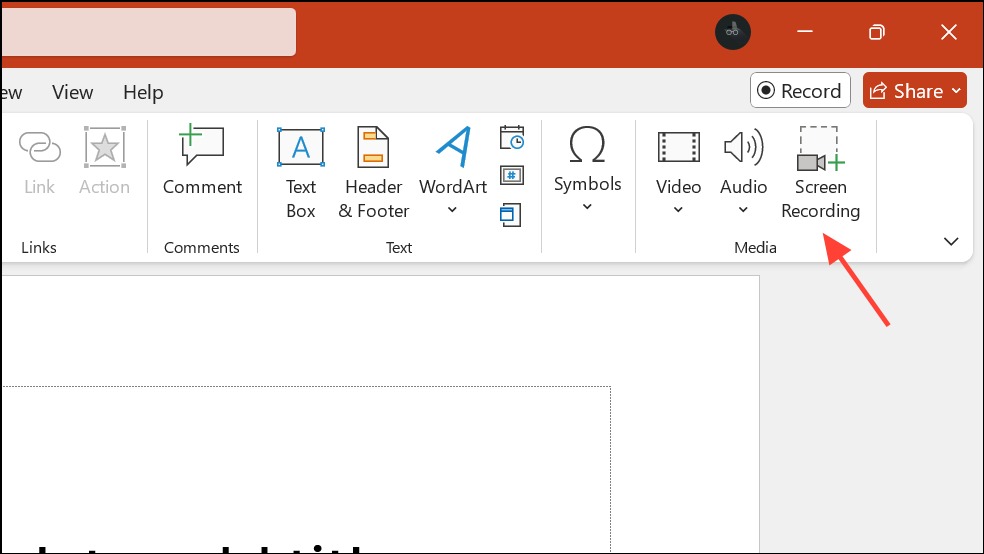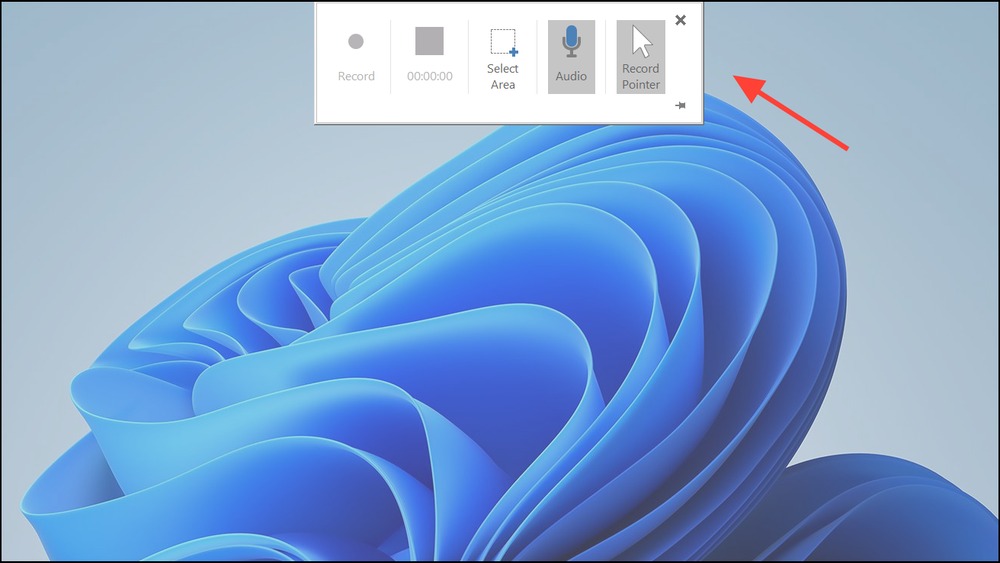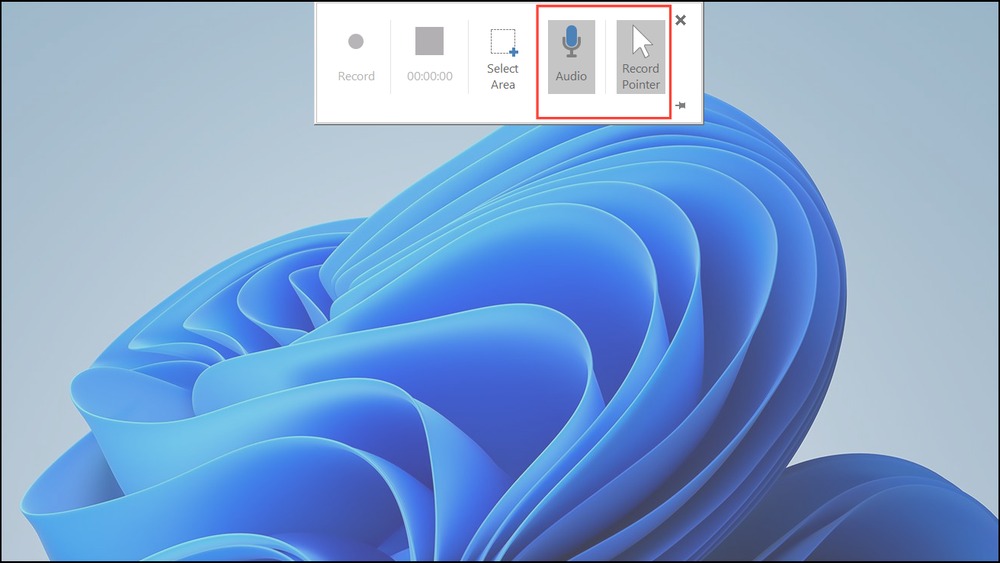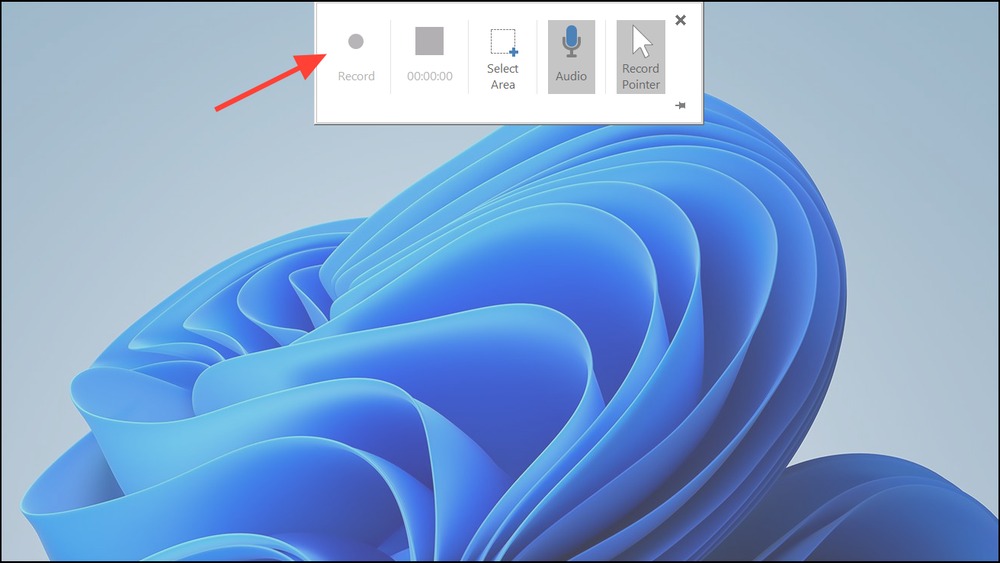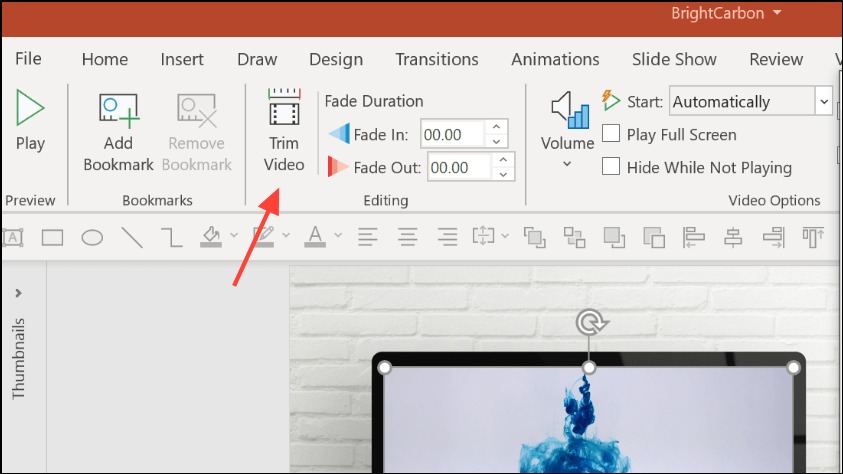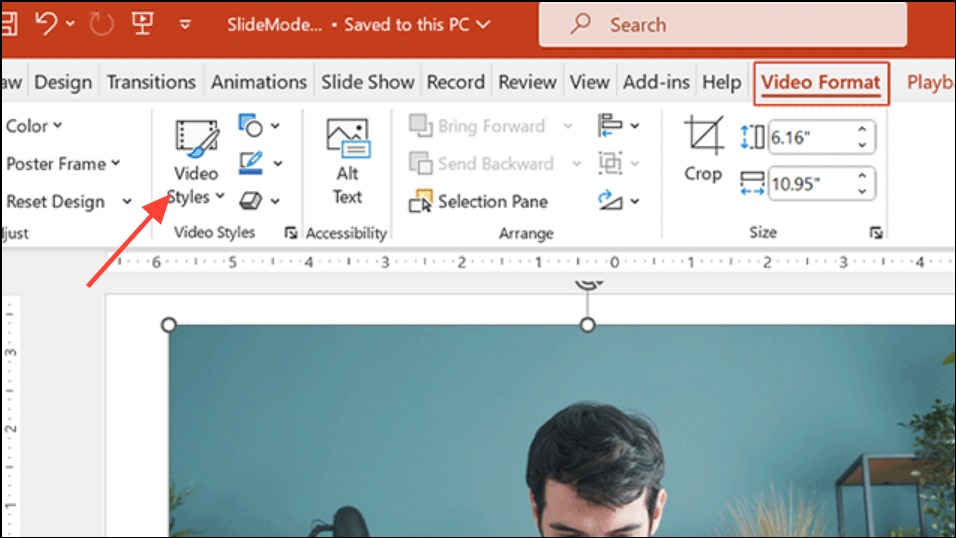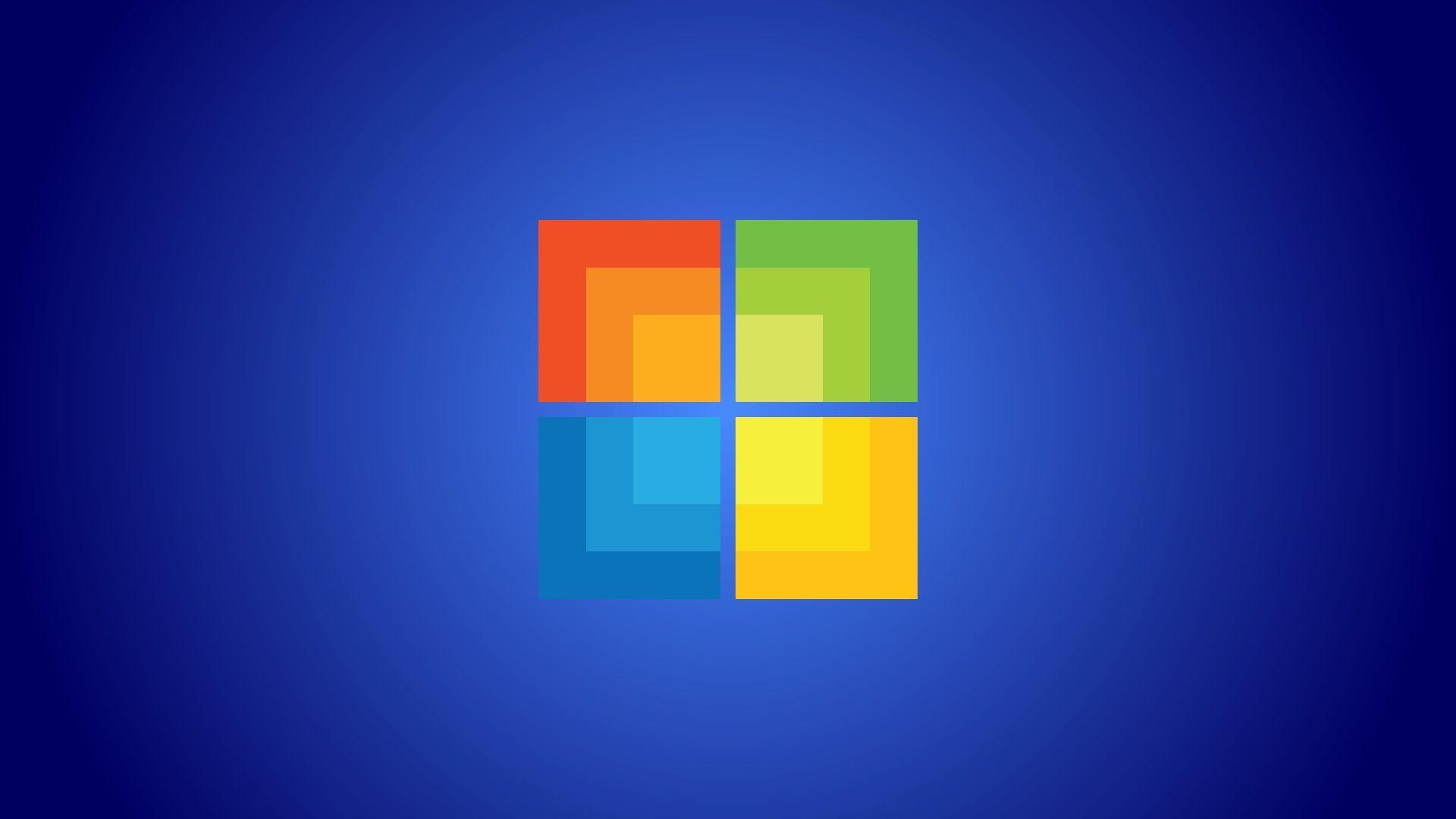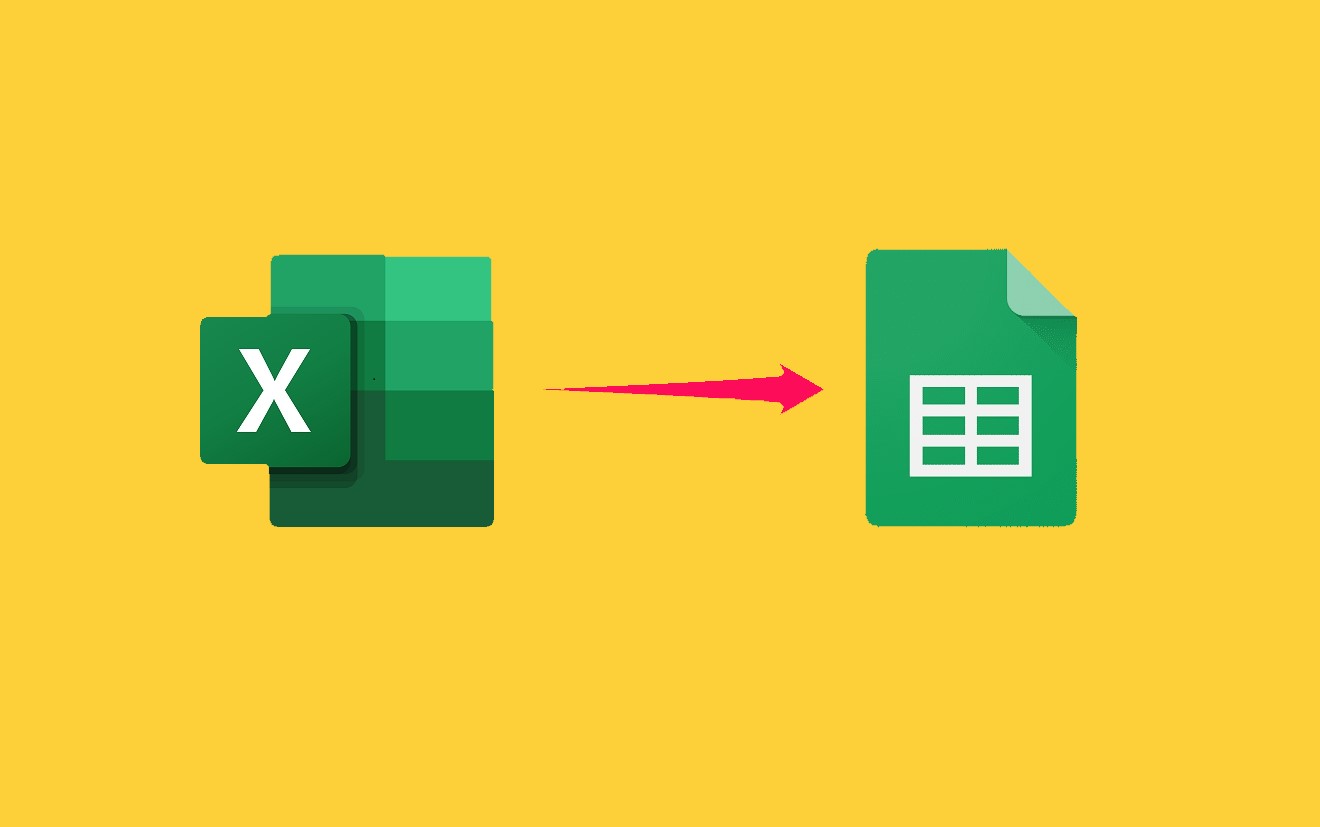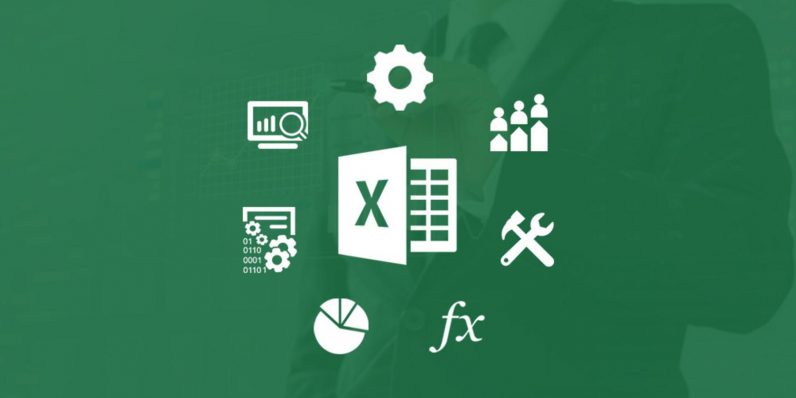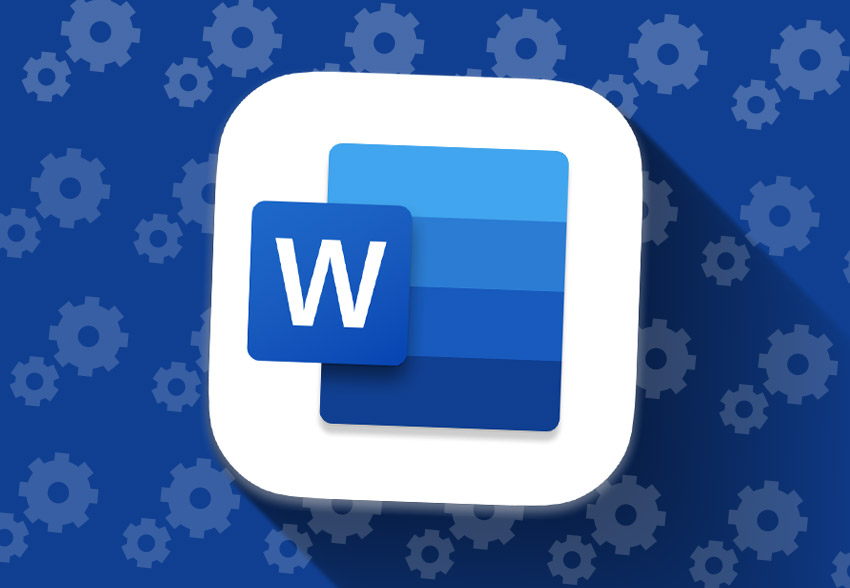نحوه استفاده از ابزار ضبط صفحه در PowerPoint برای ویندوز و مک
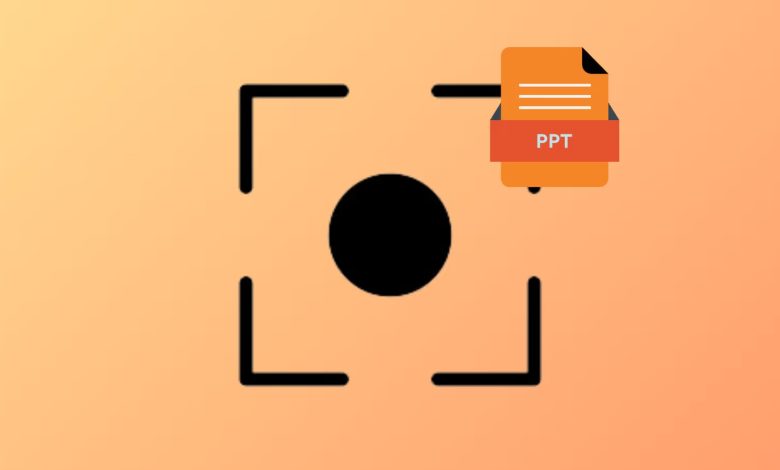
پاورپوینت در ویندوز شامل یک ابزار داخلی Screen Recording است که امکان ضبط فعالیتهای روی صفحه و صدا را برای استفاده در ارائهها یا بهعنوان فایلهای ویدئویی مستقل فراهم میکند. این ویژگی فرآیند ایجاد آموزشها و توضیحات ویدئویی را بدون نیاز به نصب نرمافزار اضافی ساده میکند. با این حال، گزینه ضبط صفحه در حال حاضر در نسخه مک PowerPoint در دسترس نیست، بنابراین کاربران مک باید از ابزارهای جایگزین استفاده کنند. در ادامه، دستورالعملهای دقیق برای استفاده از ویژگی ضبط صفحه PowerPoint در ویندوز، راهنمایی برای کاربران مک، و نکات کلیدی برای عیبیابی ارائه شده است.
استفاده از ضبط صفحه در PowerPoint برای ویندوز
PowerPoint را اجرا کنید و ارائهای که میخواهید ضبط صفحه را در آن جایگذاری کنید، باز کنید. اگر از ابتدا شروع میکنید، یک ارائه جدید خالی ایجاد کنید.
به تب Insert در نوار PowerPoint بروید. در انتهای سمت راست نوار ابزار، روی Screen Recording کلیک کنید. این کار داک کنترل ضبط صفحه را در بالای صفحه شما باز میکند.
روی Select Area در داک کنترل کلیک کنید. نشانگر ماوس شما به شکل صلیب تغییر میکند. کلیک کنید و بکشید تا ناحیه خاصی از صفحه را که میخواهید ضبط کنید، انتخاب کنید. اگر میخواهید کل صفحه را ضبط کنید، روی کل نمایشگر بکشید.
بهطور پیشفرض، گزینههای Audio و Record Pointer فعال هستند. اگر میخواهید صدای سیستم (صداهای کامپیوتر) را ضبط کنید، گزینه Audio را انتخاب کنید. برای حذف حرکت نشانگر، گزینه Record Pointer را غیرفعال کنید. اگر فقط میخواهید صدای داخلی و نه ورودی میکروفون را ضبط کنید، اطمینان حاصل کنید که کارت صدای شما از ضبط صدای داخلی پشتیبانی میکند، زیرا PowerPoint برای این عملکرد به سختافزار شما وابسته است.
روی Record در داک کنترل کلیک کنید تا ضبط شروع شود. داک بهطور خودکار کوچک میشود، اما میتوانید با حرکت ماوس به لبه بالای صفحه آن را دوباره نمایش دهید.
برای توقف موقت ضبط در هر زمان، روی Pause در داک کنترل کلیک کنید یا از میانبر کیبورد Windows logo key + Shift + R استفاده کنید. برای ادامه، همان میانبر را دوباره فشار دهید.
برای توقف ضبط، روی Stop در داک کنترل کلیک کنید یا از میانبر Windows logo key + Shift + Q استفاده کنید. ویدئوی ضبطشده روی اسلاید فعلی شما ظاهر میشود.
ارائه PowerPoint خود را بهطور معمول ذخیره کنید تا ضبط در آن جایگذاری شود. اگر میخواهید ویدئو را بهعنوان یک فایل مستقل صادر کنید، روی ویدئو در اسلاید راستکلیک کنید و Save Media As را انتخاب کنید. نام فایل و مکان را انتخاب کنید، سپس روی Save کلیک کنید تا ویدئو بهصورت فایل MP4 ذخیره شود.
ویرایش ضبط صفحه در PowerPoint
اگرچه PowerPoint ابزارهای ویرایش ویدئوی پیشرفتهای ارائه نمیدهد، میتوانید ویرایشهای اولیه را مستقیماً در ارائه خود انجام دهید:
برش ویدئو (Trim Video): ویدئو را انتخاب کنید، به تب Playback بروید و روی Trim Video کلیک کنید. نشانگرهای سبز و قرمز را برای تنظیم نقاط شروع و پایان جدید تنظیم کنید، سپس روی OK کلیک کنید تا بخشهای ناخواسته از ابتدا یا انتهای ویدئو حذف شوند.
تغییر سبک ویدئو: با انتخاب ویدئو، به تب Video Format بروید. در بخش Video Styles، میتوانید حاشیهها، اشکال و افکتها را به قاب ویدئو اعمال کنید تا ظاهری زیباتر داشته باشد.
تنظیمات پخش: در تب Playback، نحوه شروع ویدئو، فعال کردن حلقه (looping)، یا انتخاب بازگرداندن به ابتدا پس از پخش را تنظیم کنید.
ملاحظات ضبط صدا
ضبطکننده صفحه PowerPoint میتواند صدا را ضبط کند، اما نحوه مدیریت صدای سیستم (داخلی) به سختافزار شما بستگی دارد. اگر کامپیوتر شما کارت صدایی که از ضبط صدای داخلی پشتیبانی میکند نداشته باشد، PowerPoint ممکن است فقط صدای میکروفون را ضبط کند. برای کاربرانی که نیاز به ضبط صداهای سیستم (مانند صدای برنامهها یا پخش ویدئو) دارند، مطمئن شوید که کارت صدای شما این ویژگی را پشتیبانی میکند. در غیر این صورت، استفاده از نرمافزارهای ضبط صفحه شخص ثالث که انعطافپذیری بیشتری در ورودی صدا ارائه میدهند، را در نظر بگیرید.
ضبط صفحه در PowerPoint برای مک
ویژگی Screen Recording در PowerPoint برای مک در دسترس نیست. حتی اگر مجوزهای لازم را در System Settings > Privacy & Security > Screen Recording برای PowerPoint فعال کنید، این گزینه در تب Insert ظاهر نمیشود. کاربران مک باید از QuickTime Player داخلی برای ضبط صفحه استفاده کنند:
- QuickTime Player را از پوشه Applications باز کنید.
- در نوار منو، File > New Screen Recording را انتخاب کنید.
- انتخاب کنید که کل صفحه یا بخشی از آن را ضبط کنید، صدای میکروفون را به دلخواه فعال یا غیرفعال کنید، سپس روی Record کلیک کنید. برای پایان ضبط، روی دکمه Stop در نوار منو کلیک کنید.
- ضبط خود را بهعنوان فایل ویدئویی ذخیره کنید و در صورت تمایل آن را در ارائه PowerPoint خود جایگذاری کنید.
عیبیابی و نکات
- گزینه ضبط صفحه وجود ندارد: اطمینان حاصل کنید که از نسخه ویندوز PowerPoint (Office 2016، Office 365 یا جدیدتر) استفاده میکنید، زیرا این ویژگی در مک در دسترس نیست.
- ضبط صفحه کار نمیکند: PowerPoint یا کامپیوتر خود را ریستارت کنید، بهروزرسانیهای نرمافزاری را بررسی کنید، یا PowerPoint را در حالت ایمن اجرا کنید (در گفتوگوی Run عبارت
powerpnt /safeرا وارد کنید). اگر مشکلات ادامه داشت، PowerPoint را دوباره نصب کنید یا از نرمافزارهای ضبط صفحه جایگزین استفاده کنید. - کیفیت ضبط: ضبطکننده صفحه PowerPoint برای آموزشها مناسب است، اما ممکن است برای محتوای با حرکت زیاد مانند گیمپلی عملکرد خوبی نداشته باشد. برای نیازهای پیشرفته، ابزارهای ضبط صفحه اختصاصی نرخ فریم بالاتر و گزینههای پیکربندی بیشتری ارائه میدهند.
ضبط صفحه در PowerPoint راهی ساده برای افزودن جلوه های بصری به ارائههای شما یا ایجاد screencastهای مستقل است. برای کاربران ویندوز، این ویژگی ایجاد محتوا را ساده میکند، در حالی که کاربران مک میتوانند برای نتایج مشابه به QuickTime Player تکیه کنند. اگر نیاز به ضبط صداهای داخلی دارید، سختافزار صوتی خود را بررسی کنید و از ابزارهای ویرایش PowerPoint برای اصلاح ضبطهای خود به دلخواه استفاده کنید.
بیشتر بخوانید:
ساخت پاورپوینت با هوش مصنوعی ChatGPT
رسم نمودار گانت در پاور پوینت
آموزش تبدیل پاورپوینت به PDF